윈도우10 업데이트를 진행시 다양한 오류코드를 확인할 수 있는데 이번에는 윈도우10에서 윈도우11 업데이트를 위해 Windows 참가자 프로그램 시작시에 발생되는 오류코드로 0x8007000d 오류코드를 해결하는 방법에 대해 알아보겠습니다.
우선 윈도우 참가자 프로그램등 업데이트 & 업그레이드 시 발생하는 오류코드는 표제외에도 아래와 같이 다양하며 해당오류를 해결하는 방법은 동일합니다.
- 0x0xc1900223223
- 0x80240034
- 0x8007000E
- 0x80242006
- 0x80244018
- 0x80D02002
- 0x80246017
- 0x80240438
- 0x80070070
- 0x8007000D
- 0x80246008
- 0x80096004
- 0x80070020
Windows 참가자 프로그램 오류
노랗 목차
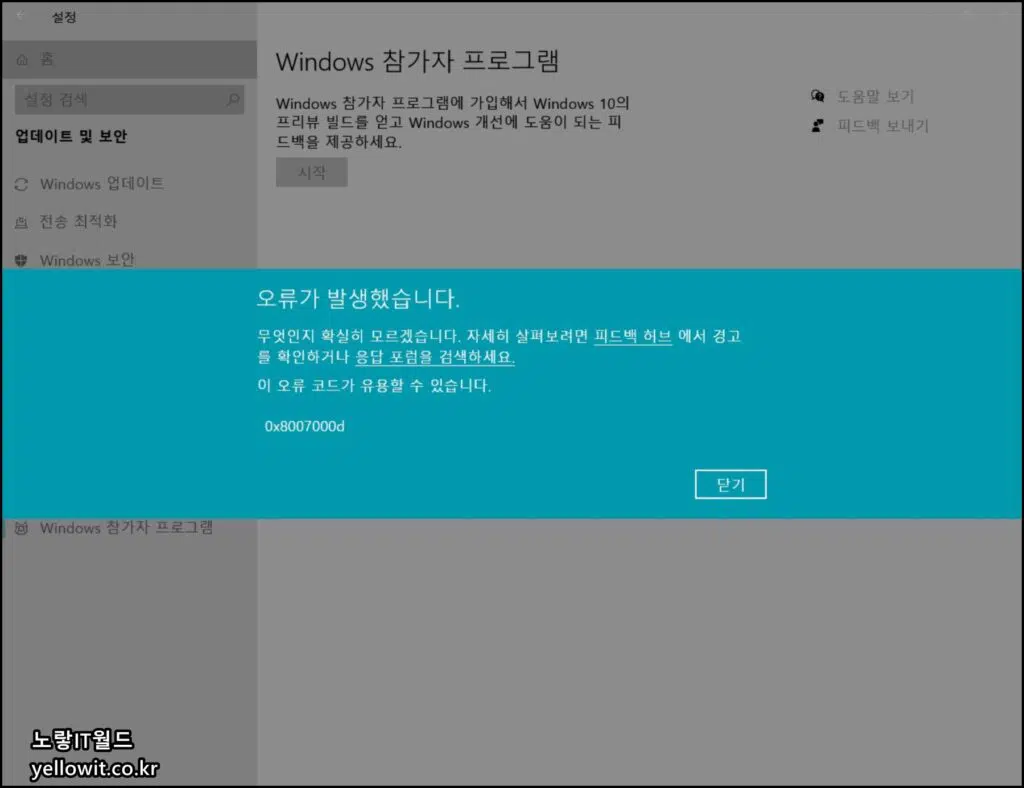
윈도우11 업그레이드 하기 위해서 Windows 참가자 프로그램 시작을 누르게 되면 0x8007000d 오류코드가 발생합니다.
참고 : Windows 참가자 프로그램 윈도우11 업데이트 설치방법
0x8007000d 해결방법 1
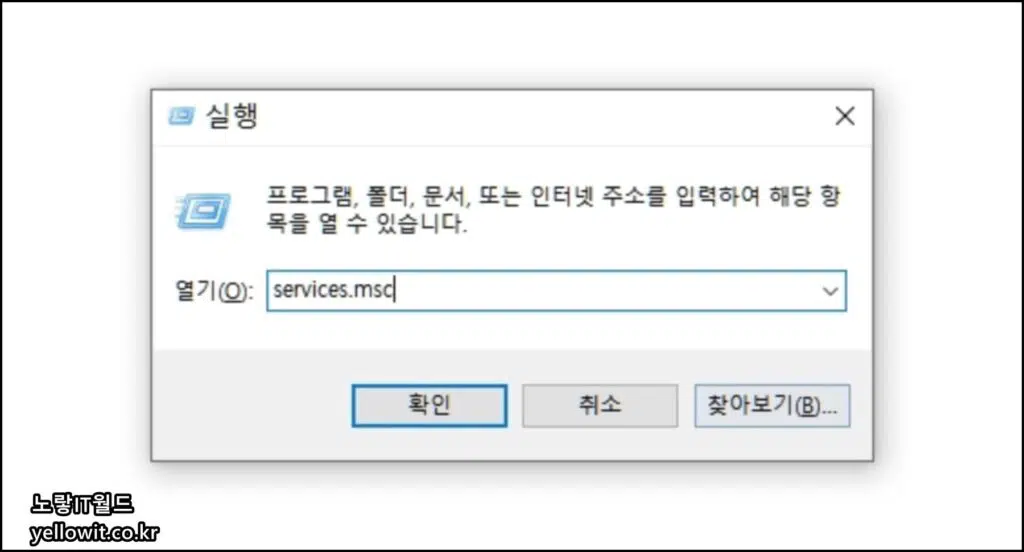
윈도우키 + R 눌러 실행창을 입력 한 다음 서비스 명령어 ” Services.msc “를 실행합니다.
- Background Intelligent Transfer Service
- Cryptographic Services
- Windows Updates
3개의 항목을 각각 중지시킵니다.
- C:\Windows로 이동하여 SoftwareDistribution 폴더를 삭제합니다.
- C:\Windows\System32로 이동하여 catroot2 폴더를 삭제합니다.
만약 폴더가 삭제되지 않는다면 강제로 파일 및 폴더를 삭제하는 방법을 참고하거나 안전모드 및 관리자계정으로 부팅해서 폴더를 삭제합니다.
- 참고 : 폴더 파일 강제로 삭제방법
- 참고 : 윈도우10 안전모드 부팅방법
- 참고 : 윈도우10 관리자계정 “Administrator” 생성 및 로그인 방법
0x8007000d 오류 해결방법 2번째
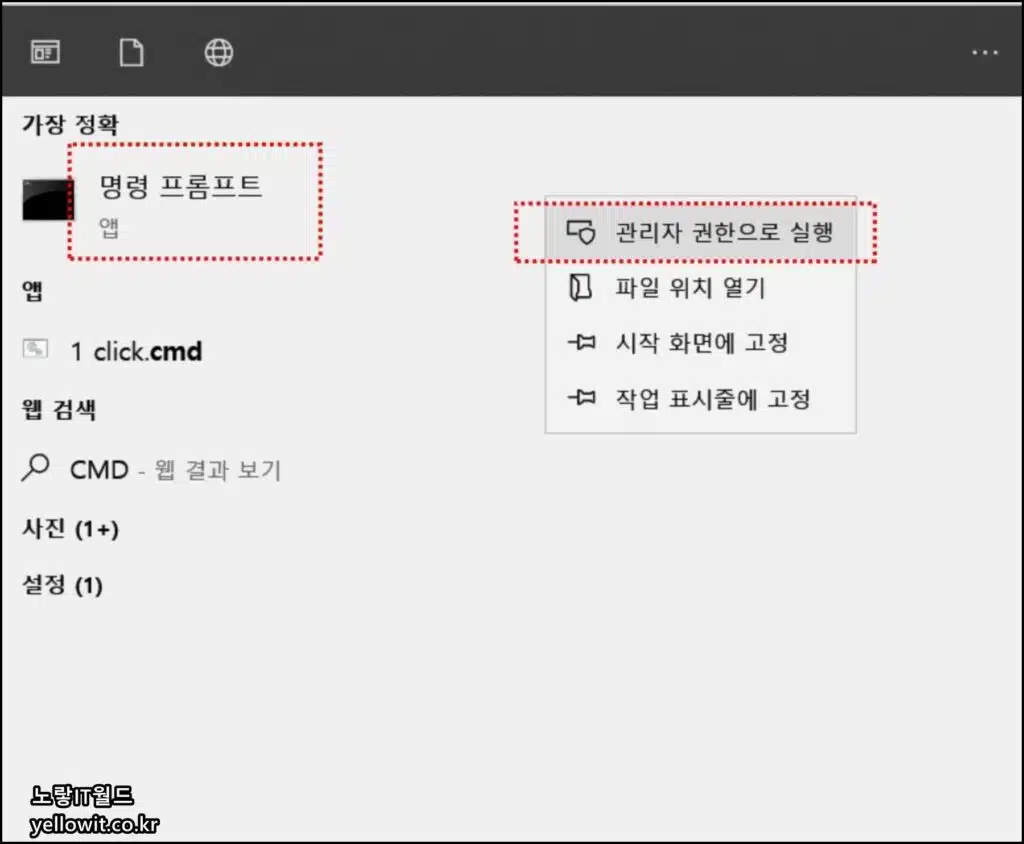
CMD & 명령프롬프트 관리자권한으로 실행합니다.
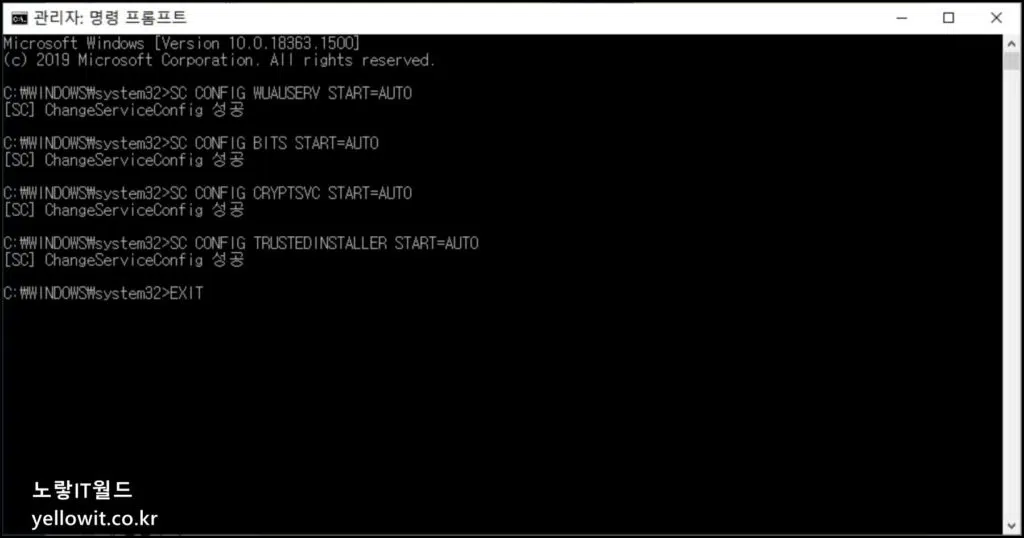
SC CONFIG WUAUSERV START=AUTO
SC CONFIG BITS START=AUTO
SC CONFIG CRYPTSVC START=AUTO
SC CONFIG TRUSTEDINSTALLER START=AUTO
위의 명령어를 각각 입력 후 EXIT로 종료합니다.
이후 컴퓨터를 재부팅 후 윈도우 업데이트를 다시 시도하며 이후에도 문제가 발생한다면 명령프롬프트 관리자권한으로 실행 후 아래 명령어를 추가로 입력합니다.
DISM.exe /Online /Cleanup-image /Scanhealth DISM.exe /Online /Cleanup-image /Restorehealth
윈도우 참가자 프로그램 업데이트 오류시에는 chkdsk를 통해 하드디스크 오류를 치료하고 문제를 해결할 수 있습니다.

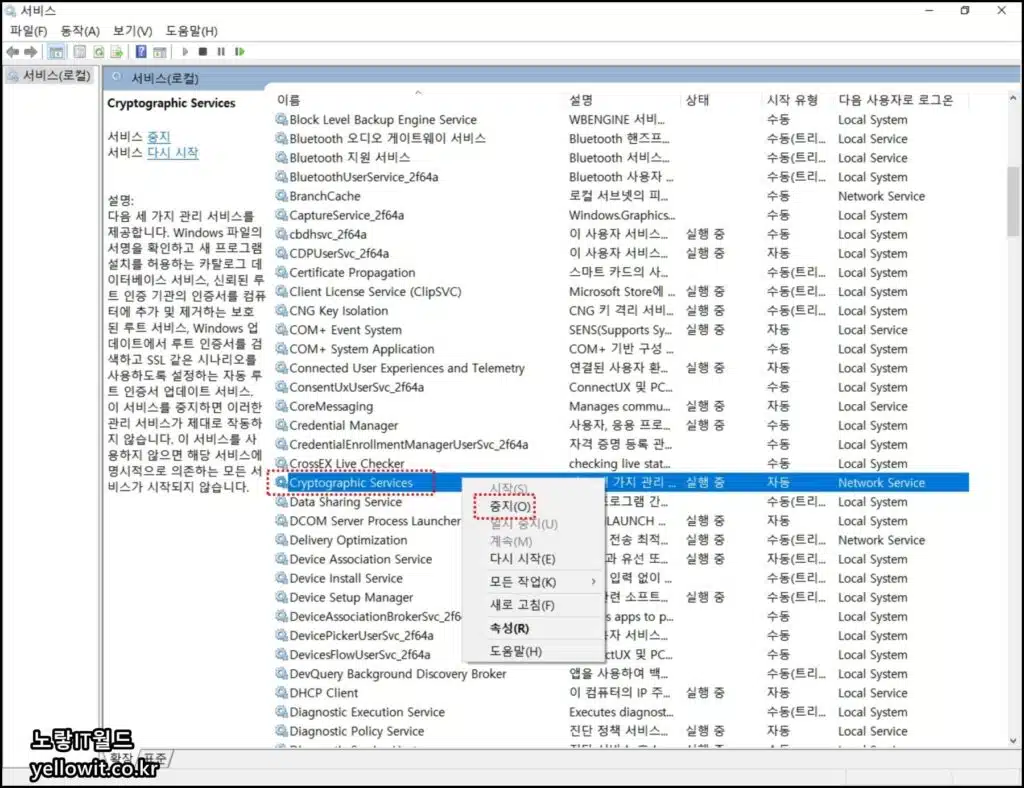
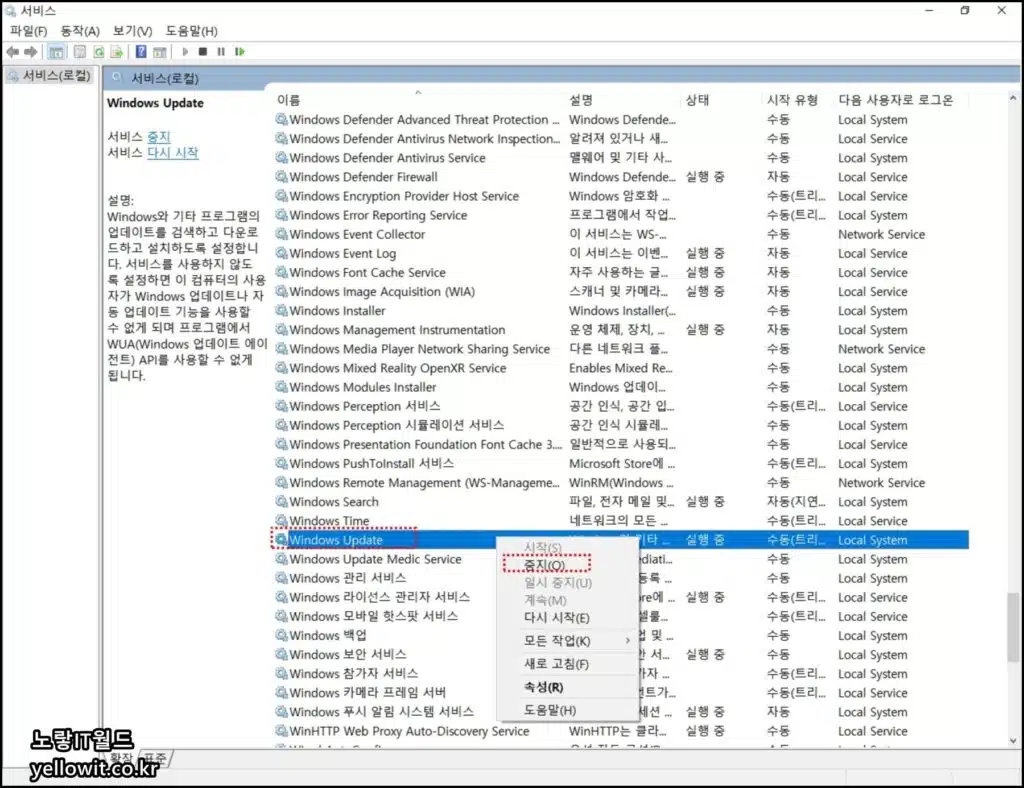
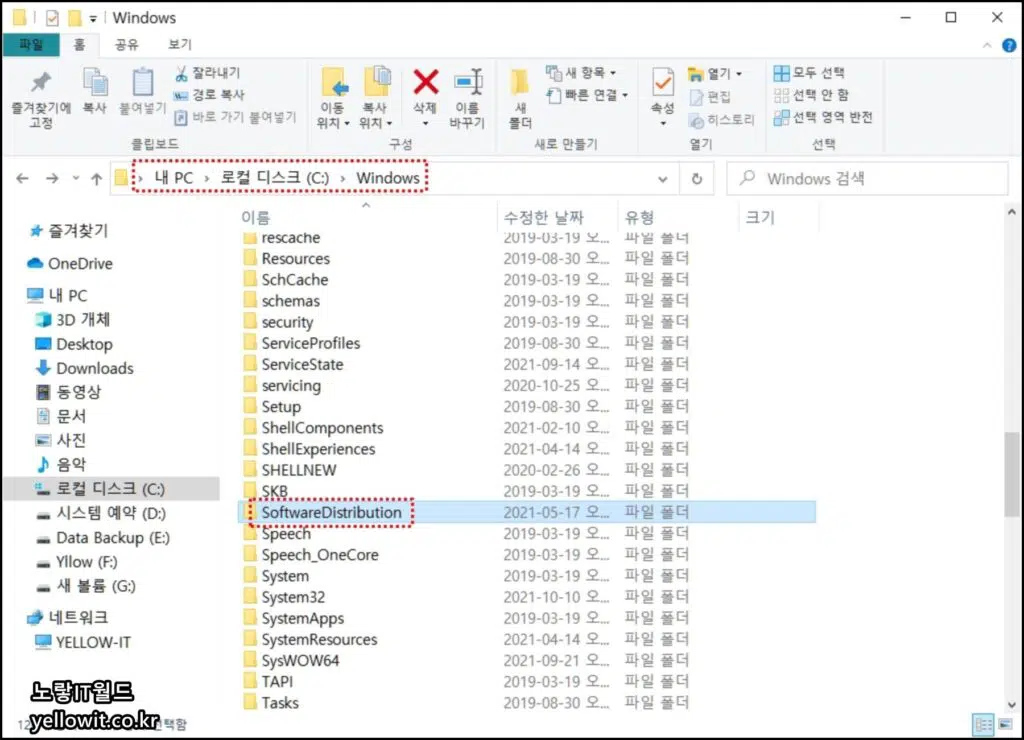
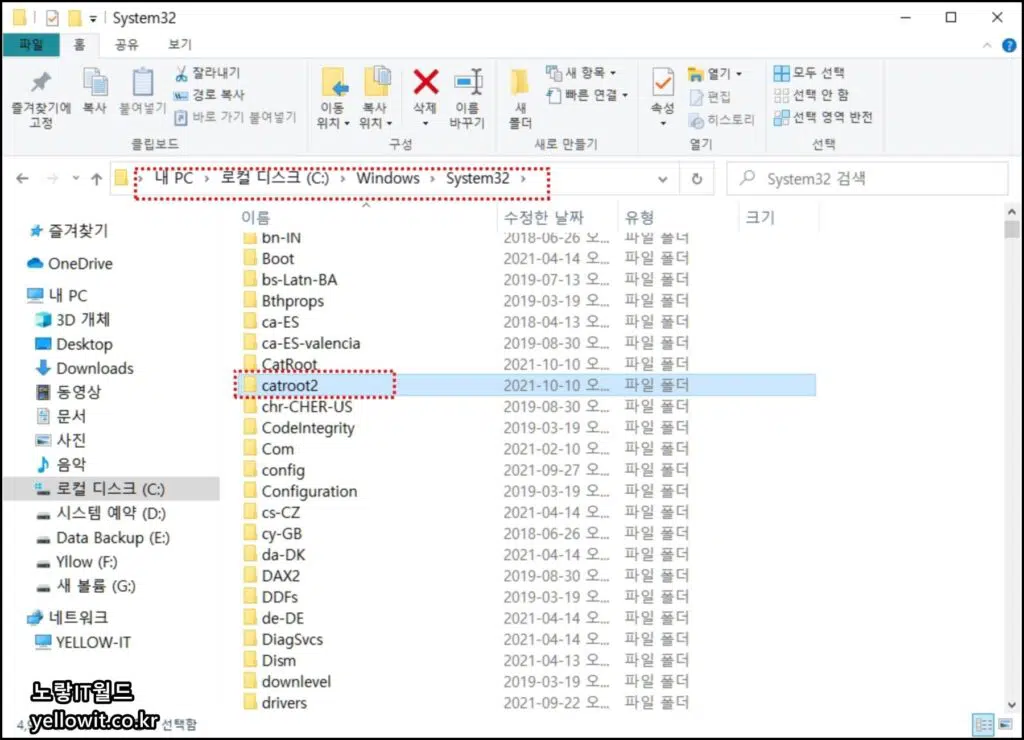
3 thoughts on “윈도우10 업데이트 오류 0x8007000d – 참가자 프로그램”